
Los sitios web, al menos las versiones de escritorio, están diseñados para conexiones de banda ancha y son más grandes que nunca. Normalmente, esto no es un problema, pero ¿qué sucede si conecta su computadora a un teléfono inteligente con un plan de datos limitado?
Estos consejos le ayudarán a utilizar menos datos y entrar por debajo de su límite de datos. No deberían ser necesarios si tiene una conexión a Internet por cable decente con datos ilimitados o un límite de datos alto.
Credito de imagen: Otra cosa sobre Fickr
Habilitar complementos Click-To-Play
Muchos sitios web incluyen contenido Flash incrustado, a menudo para videos o anuncios. Este contenido Flash puede tener un tamaño bastante grande. Para evitar que se cargue el contenido Flash, puede habilitar la función de complemento de reproducción por clic en su navegador. Cuando acceda a una página que contiene contenido que necesita complementos, generalmente Flash, pero ocasionalmente Silverlight u otra cosa, verá imágenes de marcador de posición \. Haga clic en el marcador de posición y el contenido se descargará y reproducirá.
Con los complementos de reproducción por clic, los complementos no se ejecutarán automáticamente. Solo descargarán y usarán su ancho de banda si realmente desea verlos.
Hemos cubierto la habilitación complementos de clic para reproducir en Chrome y habilitar complementos de reproducción por clic en Firefox .
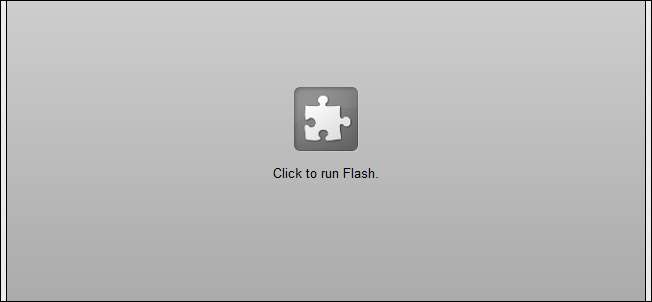
También puede incluir sitios web en la lista blanca, lo que les permite cargar siempre el contenido del complemento sin preguntarle. Esto puede ser útil para sitios web como YouTube, aunque debería considerar el uso de configuraciones de baja calidad en YouTube y otros sitios web de transmisión de video para limitar el uso de datos durante la conexión.
Desactivar imágenes
Las imágenes todavía ocupan bastante ancho de banda, y esto solo ha aumentado a medida que los sitios web incluyen imágenes que son más grandes y más detalladas. Sin embargo, la mayoría de los sitios web se pueden utilizar sin imágenes.
Siga estas instrucciones para evitar que su navegador cargue imágenes automáticamente:
- Cromo : Abra la pantalla Configuración, haga clic en Mostrar configuración avanzada en la parte inferior y haga clic en el botón Configuración de contenido en Privacidad. Seleccione No mostrar ninguna imagen .
- Firefox : Abra la ventana Opciones, haga clic en el ícono Contenido y desmarque Cargar imágenes automáticamente .
- explorador de Internet : Abra la ventana Opciones de Internet, haga clic en la pestaña Avanzado, desplácese hacia abajo hasta la sección Multimedia y desmarque Mostrar imágenes.
- Opera : Abra la ventana Preferencias, haga clic en la pestaña Páginas web y seleccione Sin imágenes en el cuadro Imágenes.
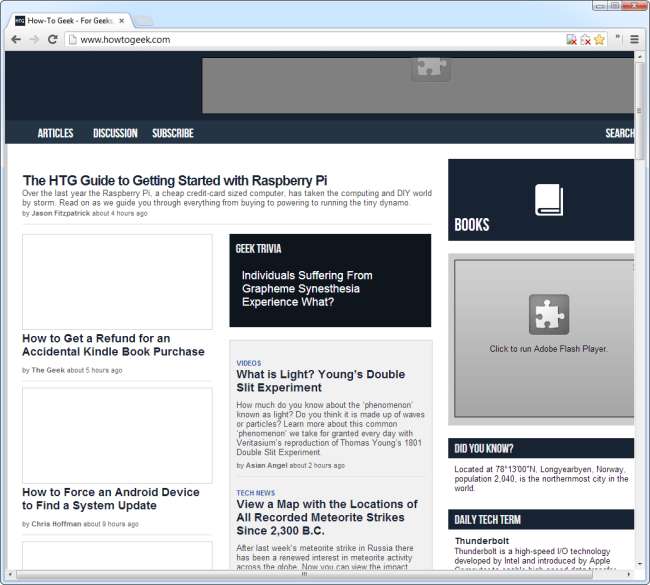
Utilice Opera Turbo
Opera Turbo es una función única que no está disponible en otros navegadores populares. Cuando habilita Opera Turbo en Opera, las páginas web que visita se enrutarán a través del proxy de optimización web de Opera. El proxy comprime las imágenes y otras partes de las páginas web, reduciéndolas y haciendo que ocupen menos ancho de banda. Esto es similar a lo que hace Opera Mini, uno de los navegadores móviles de Opera.
Para habilitar Opera Turbo, haga clic en el icono de Opera Turbo en la parte inferior de la ventana del navegador Opera y seleccione Habilitar Opera Turbo.
Opera nunca enrutará páginas HTTPS seguras a través de su proxy. Esto ayuda a preservar su privacidad al ver datos confidenciales, pero significa que algunas páginas no se comprimirán.
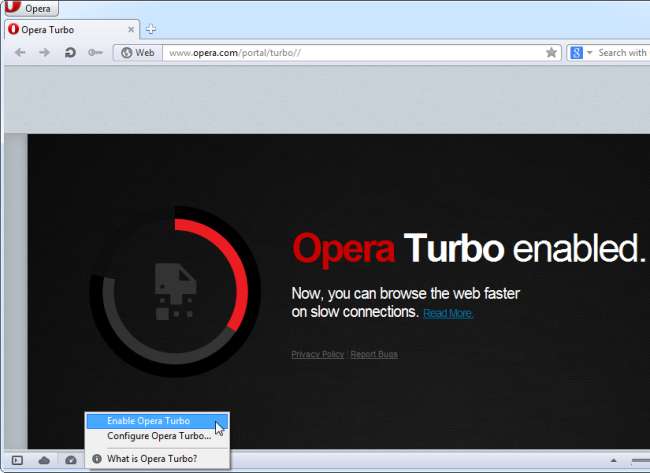
Solicitar sitios web móviles
Los sitios web móviles suelen utilizar menos ancho de banda. Es posible que desee experimentar con el uso de las versiones móviles de los sitios web cambiando el agente de usuario .
Por supuesto, es posible que esté conectando su computadora a su teléfono para poder usar las versiones de escritorio completas de los sitios web. Si desea sitios web completos, esto no ayudará. Las versiones móviles también harán un mal uso de su espacio de pantalla más grande.
Para que su navegador solicite sitios web móviles, deberá cambiar el agente de usuario de su navegador a un agente de usuario de teléfono inteligente o tableta.
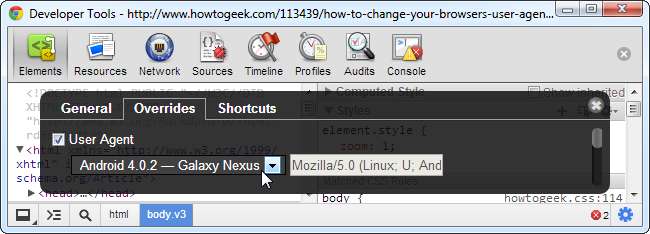
Deshabilitar las actualizaciones automáticas del navegador
Debe actualizar su navegador con regularidad; las actualizaciones automáticas son la forma ideal de hacerlo. Sin embargo, si está conectando, probablemente no querrá que su navegador descargue repentinamente una gran actualización a través de su conexión de datos móviles.
- Cromo : Google proporciona instrucciones para deshabilitar Google Update en Windows .
- Firefox : Abra la pantalla Opciones, haga clic en el icono Avanzado, haga clic en la pestaña Actualizar y desactive temporalmente las actualizaciones automáticas.
- explorador de Internet : Internet Explorer se actualiza a sí mismo a través de Windows Update. Consulte a continuación para obtener más información sobre cómo modificar la configuración de Windows Update.
- Opera : Abra la ventana Preferencias, haga clic en la pestaña Avanzado, seleccione Seguridad y seleccione Notificarme sobre actualizaciones disponibles en el cuadro Actualización automática.
Tenga en cuenta que dejar las actualizaciones automáticas desactivadas es un riesgo para la seguridad. Debe volver a habilitar las actualizaciones automáticas cuando tenga acceso a una conexión a Internet adecuada.
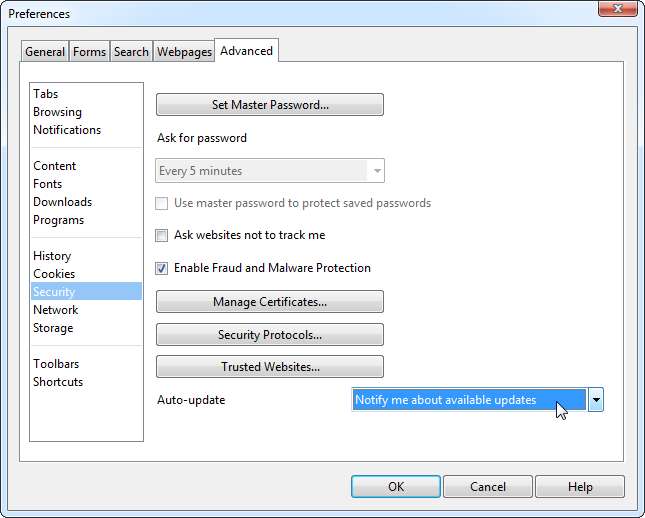
Deshabilitar otras aplicaciones de descarga y carga
Esta no es una sugerencia del navegador, pero si está conectando su computadora y usando un plan de datos móviles, es crucial. Muchas otras aplicaciones utilizan Internet y masticarán su asignación de datos si se lo permite.
Probablemente desee modificar la configuración de Windows Update. Configure Windows Update para que le solicite descargar actualizaciones, no descargarlas automáticamente. (Abra el panel de control de Windows Update y haga clic en Cambiar configuración para acceder a esta configuración).
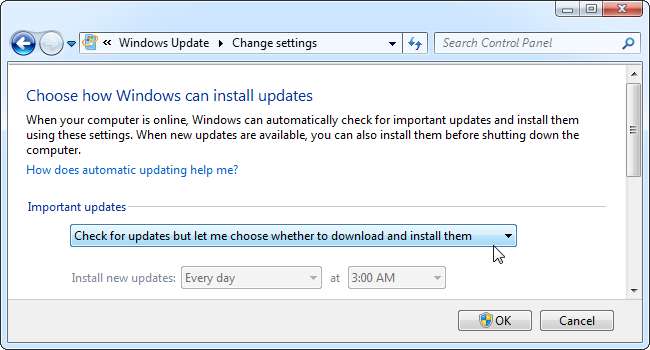
También debe cerrar cualquier otra aplicación que consuma muchos datos, como Dropbox, Google Drive, SkyDrive, Steam, iTunes o cualquier otra aplicación que utilice datos, incluso una aplicación que simplemente descarga actualizaciones automáticas por sí misma. Esté atento a estos programas hambrientos de datos.
Probablemente quieras deshacer muchos de estos ajustes cuando vuelvas a Wi-Fi, ya que Opera Turbo ralentizará las cosas en conexiones rápidas y navegar por la web sin imágenes puede ser desagradable.







